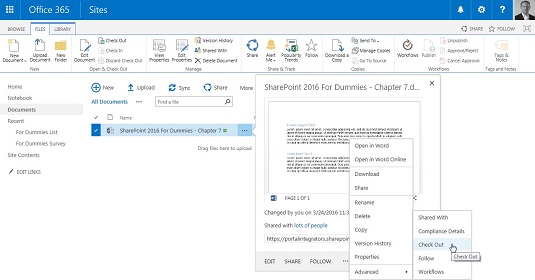Útgáfustillingarsvæðið í SharePoint 2016 inniheldur nokkrar af eftirsóttustu stillingunum í hvaða forriti sem er. Útgáfustillingar ná yfir flest skjalastjórnun eða efnisstjórnunarval. Þannig að nýja skjala-/efnisstjórnunarmantran þín er samþykki, útgáfugerð og útskráning. Þú getur sagt það í svefni. Sjálfgefið er að stillingar fyrir samþykki, útgáfu eða útskráningarkröfur eru ekki kveiktar á teymissíðu.
Ástæðan fyrir því að slökkt er á útgáfuútgáfu er sjálfgefið að hún tekur mikið pláss í gagnagrunninum. Í hvert sinn sem ný útgáfa er búin til vex gagnagrunnurinn. Hins vegar er útgáfuútgáfa mikilvæg fyrir öll raunveruleg verk, svo það er mælt með því að þú kveikir á henni.
Ef þú vilt hafa þessa valkosti virka þegar vefsvæðin þín eru stillt skaltu íhuga að nota útgáfusíðu í staðinn.
Áður en þú velur þessa valkosti skaltu ganga úr skugga um að þú þekkir viðskiptaferla liðsins þíns. Ef skjöl eru vandlega yfirfarin og samþykkt utan SharePoint ferlisins, gætirðu ekki viljað eða þurft að framfylgja samþykkisstillingum eða útskráningu. Ef skjölin þín eru myndir gætirðu viljað nota útgáfuútgáfu ef útgáfurnar skipta þig ekki máli og þú þyrftir ekki að fara aftur í eldri útgáfu.
Íhugaðu að nota mörg skjalasafnsforrit og notaðu mismunandi stillingar eftir þörfum. Til dæmis, ef þú ert með 100 skjöl í bókasafnsforriti og þarft í raun aðeins útgáfu og samþykki á 5 af þessum skjölum, kannski er hægt að setja þau í bókasafnsforrit með auka stillingum.
Útgáfuútgáfa getur verið einn af misskilnustu eiginleikum SharePoint skjalastjórnunar. Útgáfa er gagnlegt verndarkerfi vegna þess að þú getur farið aftur í fyrri útgáfu skjalsins ef þörf krefur. Útgáfur í SharePoint eru afrit af sama skjali með mismunandi millibili meðan á klippingu stendur.
Þú gætir viljað bæta útgáfudálknum við skoðanir þínar svo að notendur geti fljótt séð útgáfu skjalsins. Annars endar þú með því að notendur bæta útgáfuupplýsingum við nafn eða titil skjalsins, eins og starfsmannahandbók v1.0, starfsmannahandbók v2.0, eða þessa, Client_Proposal_Final_v3.0_FINAL_KW-edited_RW-reviewed_FINAL-DO-NOT-06_02 -2017_ROSEMARIE-SIGNED-OFF-LOKAAL_LOKAFALL.
Fylgdu þessum skrefum til að beita eða breyta útgáfustillingum:
Smelltu á tengilinn útgáfustillingar á síðunni Bókasafnsstillingar eða listastillingar.
Hlutarnir á útgáfustillingarsíðunni innihalda efnissamþykki, skjalaútgáfuferil, drög að öryggi og Krefjast útskráningar (aðeins bókasafnsforrit).
Næst þarftu að velja hvort þú vilt krefjast efnissamþykkis fyrir sendar vörur. Þú velur þetta val með því að velja Já eða Nei takkann á útgáfustillingarsíðunni (aðgengilegt í skrefi 1).
Ef þú valdir Já sem svar við Krefjast efnissamþykkis fyrir sendar vörur?, geta einstaklingar með samþykkja hluti alltaf séð drög að atriðum.
Atriði sem ekki hafa verið samþykkt ennþá (sem þýðir að þetta eru drög að útgáfum) eru ekki sýnilegir meðlimum síðunnar eða gestum. Þú getur tilgreint hvern þú vilt skoða drög í hlutanum Drög atriðaöryggis.
Í hlutanum Document Version History, veldu valhnapp til að gefa til kynna hvort nota eigi Enga útgáfu, Búa til meiriháttar útgáfur, Búa til meiriháttar og minniháttar (drög) útgáfur, eða (valfrjálst) tilgreina fjölda útgáfur sem á að halda með því að slá inn tölu.
Sjálfgefið fyrir lista- eða bókasafnsforrit er engin útgáfu. Þú getur valið meiriháttar útgáfur (1.0, 2.0., 3.0, og svo framvegis) eða meiriháttar og minni útgáfur (1.0, 1.2., 1.3, 2.0, og svo framvegis). Með því að velja annan hvorn af síðustu tveimur valkostunum geturðu tilgreint takmörk fyrir fjölda útgáfur af hverri gerð með því að slá inn númer allt að 10.000.
Veldu hverjir geta séð drög að hlutum með því að velja valhnappinn Draft Item Security í hlutanum Draft Item Security.
Þessi hluti er óvirkur nema þú leyfir minniháttar (drög) útgáfur eða krefst efnissamþykkis á skjölum þínum eða listaatriðum. Hér eru þrír valmöguleikar fyrir hverjir geta séð drög að atriðum - Allir notendur sem geta lesið hluti, aðeins notendur sem geta breytt atriðum eða aðeins notendur sem geta samþykkt (og höfundurinn).
Ákvarðaðu hvort krefjast útskráningar fyrir notendur sem breyta skjölum með því að velja Já eða Nei valhnappinn.
Þó að það geti stundum verið þræta sem krefst útskráningar er annar góður öryggisbúnaður sem tryggir að aðrir notendur sjái ekki skjal í miðri breytingu eða hafi marga notendur að breyta á sama tíma (síðasta vistun vinnur).
Íhugaðu að bæta dálknum Útskráður til við skoðanir þínar svo að notendur geti fljótt séð hverjir hafa skráð hlut.
Smelltu á Í lagi eða Hætta við.
Ef þú smellir á OK, eru útgáfustillingar þínar beittar. Farðu að prófa þá!
Þegar þú skoðar skjöl í bókasafnsforriti geturðu smellt á sporbaug til að sjá samhengisvalmynd. Þessi valmynd gerir ritstjóra skjalsins kleift að skrá sig út/innrita skjalið, samþykkja, setja af stað verkflæði og svo framvegis. Vegna þess að valmyndin er samhengisbundin, ef samþykki er ekki stillt á bókasafninu eða listanum, til dæmis, birtist Samþykkja ekki á valmyndinni. Ef skjal er skráð út birtist valmöguleikinn á að Fleygja útskráningu.
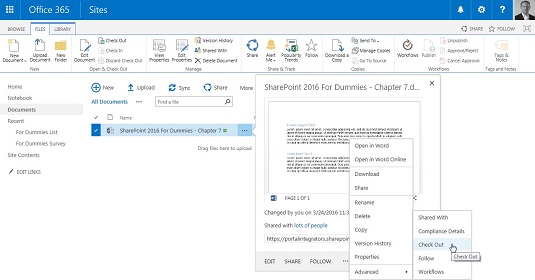
Samhengisvalmynd skjals.
Í flestum tilfellum fara liðsmenn á síðuna með vafra til að vinna með listaforrit. Hins vegar skaltu hugsa um hvernig teymið þitt hefur samskipti við skjöl. Þeir gætu verið að fletta í forrit með vafranum, en þeir gætu líka verið að tengja úr bókamerki eða opna skjalið beint úr klippiforritinu (eins og Word, Excel eða PowerPoint). Þrátt fyrir að núverandi útgáfur af Office styðji og hafi samskipti við SharePoint Library app stillingar, gætu notendur ekki vitað hvar á að finna þessar skipanir.
Forðastu gremju með því að taka smá tíma til að fara yfir stillingar og valkosti með teyminu þínu. Þjálfun á þessum skjalastjórnunarmöguleikum er ein af ráðleggingum númer eitt til að ná árangri í SharePoint samstarfi, sérstaklega fyrir teymi með marga meðlimi eða þátttakendur.